Android поддерживает длинный список языков, которые вы можете установить в качестве языка ввода. Вплоть до Android 6.0 вы могли установить только один язык ввода за раз. Если вам когда-либо приходилось переключаться на набор текста на другом языке, вам приходилось редактировать общесистемные настройки в приложении «Настройки». Это, очевидно, занимало много времени, и Android 7.0 это исправляет. Теперь вы можете включить несколько языков ввода. Для новой поддержки нескольких языков можно установить приоритет, чтобы язык, который вы набираете чаще всего, отображался в раскладке клавиатуры как язык по умолчанию. Дополнительный язык — это язык, на который можно переключиться с клавиатуры. Вот как включить несколько языков ввода в Android 7.0 и установить их предпочтительный порядок.
Оглавление
Как добавить язык
Откройте приложение «Настройки» и нажмите «Языки и ввод». На экране «Языки и ввод» нажмите «Языки». Это должен быть первый вариант на экране. Под ним вы можете увидеть язык ввода по умолчанию для вашего устройства.

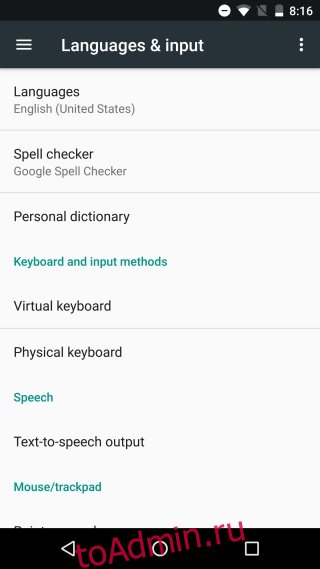
На экране языковых настроек нажмите «Добавить язык» и найдите язык, который хотите добавить. Некоторые языки могут иметь разные региональные версии, например, английский имеет версию для США и версию для Великобритании. При выборе языка вам будет предложено выбрать версию, если доступны разные региональные версии.
Коснитесь нужной версии, и язык будет добавлен в качестве дополнительного языка ввода на вашем устройстве.
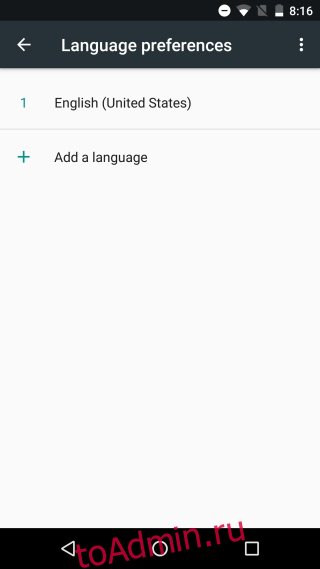
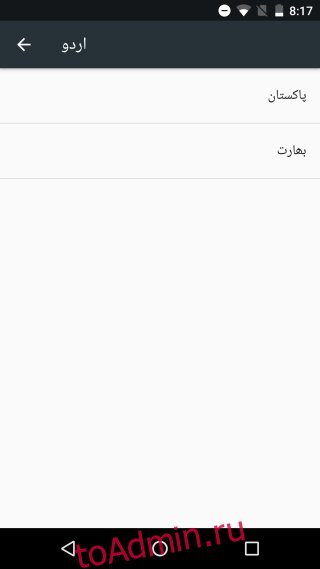
Как организовать языки
Язык, который отображается в самом верху списка языковых настроек, будет вашим основным языком ввода. Когда вы открываете приложение для обмена сообщениями и начинаете набирать сообщение, раскладка клавиатуры по умолчанию будет соответствовать языку, указанному в самом верху этого списка. Чтобы изменить порядок, просто перетащите один язык на другой, чтобы изменить основной язык ввода.


Как переключаться между языками ввода
Откройте приложение «Сообщения» или «Google Документы», чтобы ввести текст. Раскладка клавиатуры будет на вашем основном языке. Чтобы переключиться на дополнительный язык, нажмите маленькую кнопку с глобусом рядом с пробелом. Коснитесь его еще раз, чтобы вернуться к предыдущему языку. Если вы настроили три языка ввода, повторное нажатие кнопки глобуса переключит вас на него. Вы можете использовать его для циклического перебора всех добавленных вами языков ввода.
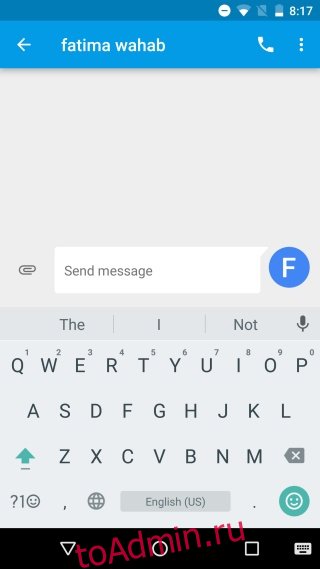

Если у вас настроено несколько языков и вы не хотите переключаться между ними, нажмите и удерживайте кнопку глобуса. Появится запрос с просьбой выбрать, на каком языке вы хотите ввести текст.
iOS уже давно поддерживает многоязычный ввод, но Android делает это лучше. В iOS, если вы хотите переключиться на другой язык или вставить смайлик, вы должны сделать это, нажав ту же кнопку. В Android для переключения языка и доступа к смайликам есть отдельные кнопки на клавиатуре.

